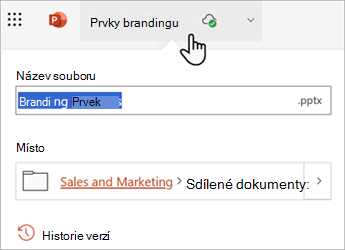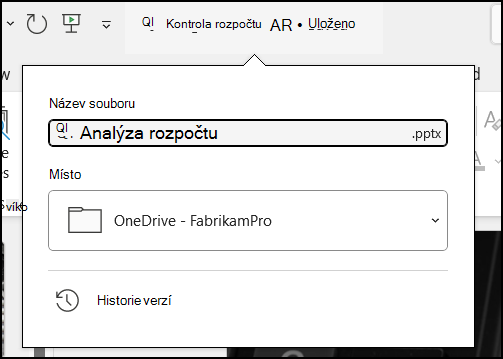Složku, odkaz nebo soubor můžete snadno přejmenovat v OneDrive nebo SharePoint.
Poznámky:
-
Když ve starších verzích SharePoint přejmenujete položku, na kterou jste někomu v knihovně dokumentů poslali odkaz, budete mu muset poslat nový odkaz, abyste mu umožnili přístup k souboru.
-
Pokud s SharePoint Online někomu pošlete odkaz ke sdílení , budou mít tito lidé stále přístup ke stejnému souboru pomocí tohoto odkazu, i když ho přejmenujete. Pokud jste jim ale dříve poslali přímý odkaz, nebudou mít k souboru přístup.
Přejmenování dokumentu, složky nebo odkazu v knihovně dokumentů
-
Otevřete knihovnu dokumentů a najeďte myší na soubor, který chcete přejmenovat.
-
Vyberte tři tečky (...) napravo od názvu položky a pak vyberte Přejmenovat.
-
V dialogovém okně Přejmenovat zadejte do pole nový název a pak vyberte Uložit.
Přejmenování souboru pomocí webové aplikace Office
Když otevřete dokument, prezentaci nebo sešit ve webové aplikaciOffice, můžete ho přejmenovat jednoduše tak, že kliknete na název souboru v záhlaví, i když soubor používají jiní uživatelé.
Přejmenování souboru v desktopových nebo mobilních aplikacích
Když pracujete se souborem vOffice aplikacích pro stolní počítače nebo mobilní zařízení, můžete soubory přejmenovat a přesunout přímo v samotné aplikaci, i když dokument používají jiní uživatelé.